Funkcija INT ili Integer u Excelu koristi se za vraćanje najbližeg cijelog broja određenog broja, ova se funkcija koristi kada imamo velik broj skupova podataka i svaki podatak u drugom formatu, recimo u float-u, tada ova funkcija vraća cjelobrojni dio broj, na primjer za INT (5.4) dat će rezultat kao 5.
INT funkcija u Excelu
Funkcija Microsoft Excel INT funkcija je koja je odgovorna za vraćanje cijelog dijela broja. Djeluje postupkom zaokruživanja decimalnog broja na cijeli broj. Ugrađena je u Excel funkciju i kategorizirana je kao funkcija matematike i triga u programu Excel. Koristi se ili kao funkcija radnog lista ili kao VBA funkcija. Može se unijeti kao dio INT formule u ćeliju radnog lista. Ovdje negativni brojevi postaju negativniji jer se funkcija zaokružuje. Na primjer, INT (10.6) vraća 10, a INT (-10.6) vraća -11.
Formula
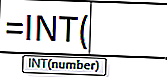
Parametri
Prihvaća sljedeće parametre i argumente:
broj - broj koji želite unijeti s kojeg želite cijeli broj.
Povratna vrijednost
Povratna vrijednost bit će numerički cijeli broj.
Napomene o korištenju
- Može se koristiti kada želite samo cjelobrojni dio broja koji je u decimalnom obliku s zaokruživanjem broja prema dolje. Na primjer, INT (3.89) vraća vrijednost 3.
- Integer funkcija uvijek zaokružuje broj unet u formulu na sljedeću najnižu cijelu vrijednost.
- Funkciju TRUNC u Excelu možete koristiti i za dobivanje cjelobrojnog dijela negativnih i pozitivnih brojeva.
Kako otvoriti cjelovitu funkciju u programu Excel?
1. Možete jednostavno unijeti željenu formulu Integer excel u traženu ćeliju kako biste postigli povratnu vrijednost argumenta.
2. Možete ručno otvoriti dijaloški okvir formule INT u proračunskoj tablici i unijeti logičke vrijednosti da biste postigli povratnu vrijednost.
3. Razmotrite snimak zaslona u nastavku da biste vidjeli opciju INT Function in excel u izborniku Funkcija matematike i triga.
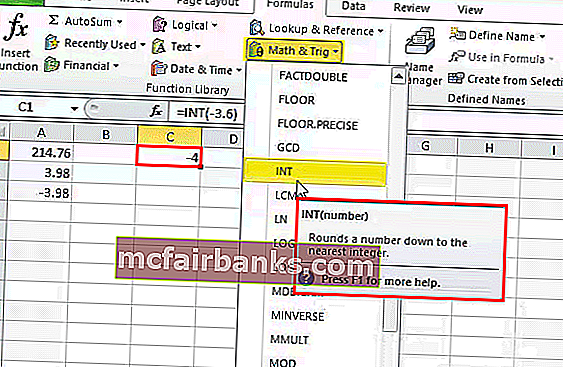
4. Kliknite opciju INT funkcije. Otvorit će se INT formula u dijaloškom okviru Excel, gdje možete staviti vrijednosti argumenata da biste dobili povratnu vrijednost.
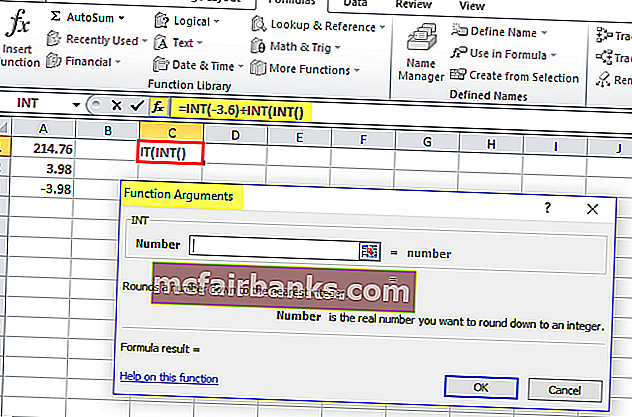
Sve funkcije zaokruživanja u Excelu (uključujući INT)
U Excelu postoji ukupno petnaest funkcija zaokruživanja. Razmotrite tri tablice u nastavku koje specificiraju svaku funkciju i njihovo ponašanje.
Imajte na umu da je u dolje navedenim tablicama "+" prikazano s "+", a manje s "-".
Funkcije koje se koriste za zaokruživanje broja na cijelu vrijednost
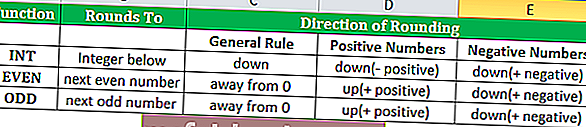
Funkcije koje se koriste za zaokruživanje broja na određeni broj decimalnih mjesta
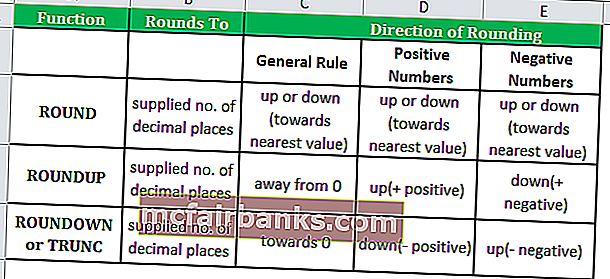
Funkcije koje se koriste za zaokruživanje broja na isporučeni višestruki značaj (MS)
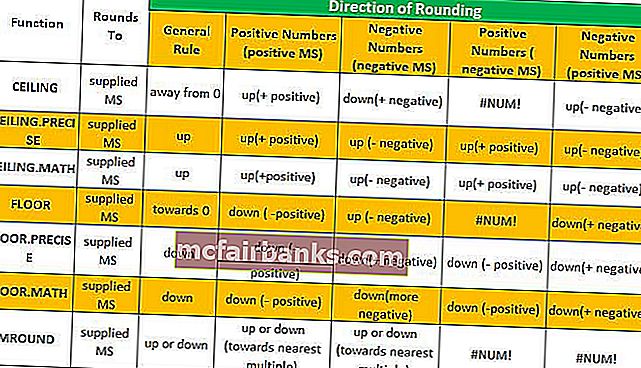
Kako koristiti INT u Excelu?
Excel INT funkcija je vrlo jednostavna i laka za upotrebu. Pogledajmo u nastavku neke od primjera INT funkcije u Excelu. Ovi će vam primjeri pomoći u istraživanju upotrebe funkcije INT u Excelu.
Ovu INT funkciju u Excelu možete preuzeti ovdje - INT Funkcija u Excelu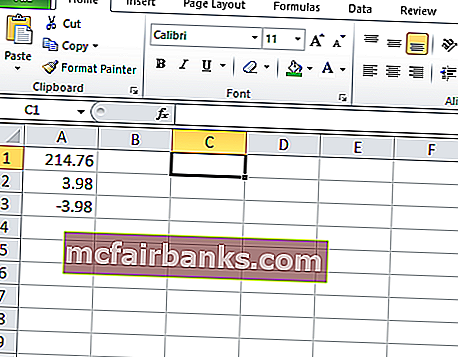
Na temelju gore navedene proračunske tablice INT u Excelu, razmotrimo ove primjere i pogledajte povratak funkcije SUBTOTAL na temelju sintakse INT formule u excelu.
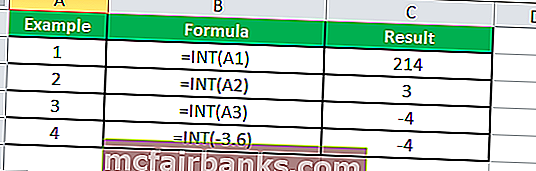
Razmotrite dolje snimke zaslona gornje funkcije Integer u excel primjerima radi jasnog razumijevanja.
Primjer # 1
Primijenite INT formulu = INT (A1) da biste dobili 214
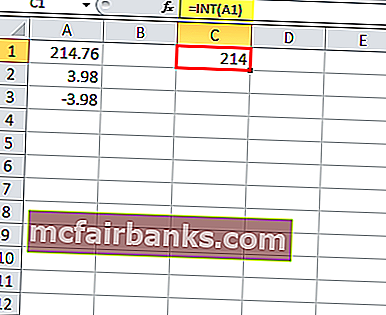
Primjer # 2
Ovdje primjenjujemo formulu INT u Excelu = INT (A2) da bismo dobili 3
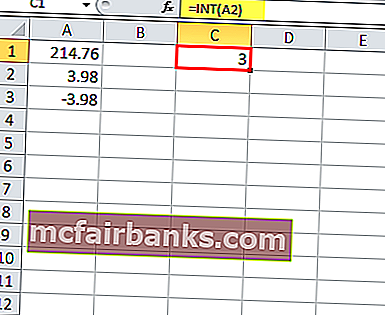
Primjer # 3
Sada primijenite funkciju INT Excel ovdje = INT (A3) da biste dobili -4
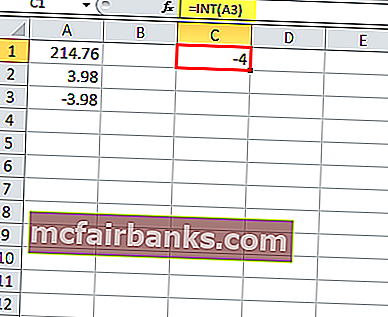
Primjer # 4
Koristeći formulu = INT (-3,6) da se dobije -4
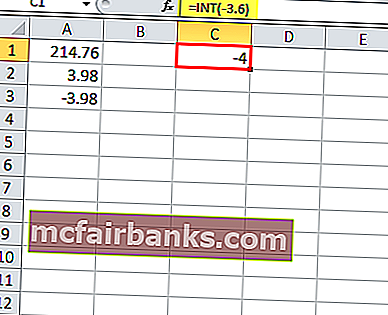
Prijave
Evo nekoliko primjera, gdje se to općenito koristi.
- Izdvajanje datuma iz tablice datuma i vremena
- Kalkulator apoena
- Dobivanje godina od rođendana
- Zaokruživanje broja na 'n' značajnih znamenki
- Dobivanje dana, sati i minuta između datuma
- Izračunavanje godina između datuma
- Dobivanje cijelog broja broja
INT pogreške funkcije programa Excel
Ako dobijete bilo kakvu pogrešku iz funkcije INT Excel, to može biti bilo koja od sljedećih -
- #IME? - Do ove pogreške dolazi kada Excel ne prepozna tekst u formuli. Možda ste unijeli pogrešan tekst u sintaksu funkcije.
- #VRIJEDNOST! - Ako u sintaksu funkcije unesete pogrešnu vrstu argumenta, dobit ćete ovu pogrešku u programu Microsoft Excel.
- #REF! - Microsoft Excel će prikazati ovu pogrešku ako se formula odnosi na ćeliju koja nije valjana.
Stvari koje treba zapamtiti
- Vraća cjelobrojni položaj broja.
- Zaokružuje decimalni broj na njegov cijeli broj.
- Kategoriziran je pod funkcijom Math & Trig.
- Ako upotrebljavate funkciju Integer, negativni brojevi postaju negativniji jer zaokružuju broj. Na primjer, INT (10.6) vraća 10, a INT (-10.6) vraća -11.